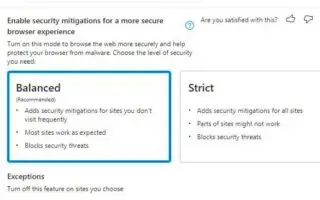本文是一个设置指南,其中包含一些有关如何在 Microsoft Edge 中启用安全缓解措施的有用屏幕截图。Microsoft Edge 在 Windows 11 中带来了新功能,可让你的浏览器更安全并阻止恶意软件。
从版本 96 及更高版本开始,Microsoft Edge 包含一项新功能,以前称为 Super Duper 安全模式,它增加了额外的安全层并帮助保护您的浏览器免受恶意软件的侵害。
据该公司称,JavaScript 中的错误是攻击者利用的最常见方式之一。这种技术称为即时 (JIT),旨在更快地呈现网站,但也可能导致安全漏洞。新的 Edge 功能通过关闭即时 (JIT) JavaScript 引擎并启用额外的安全缓解措施来提高浏览安全性。禁用该技术确实会影响性能,但大多数人并没有注意到现实世界环境中的太大差异。
以下是如何在 Windows 11、Windows 10 和其他平台上的 Microsoft Edge 中启用和配置 Super Duper 安全模式。继续滚动查看。
在 Microsoft Edge 上启用安全缓解
要通过启用安全缓解来使您的浏览体验更安全,请执行以下步骤:
- 打开微软边缘。
- 单击省略号(三个点)菜单并选择Settings Options。
- 在“安全”部分,打开启用安全缓解以获得更安全的浏览器体验切换开关。
- 选择可用选项之一。
– 平衡:为不常访问的站点添加安全缓解措施。此选项使大多数网站符合预期并阻止安全威胁。
– 严格:为所有站点添加安全缓解措施。但是,该站点的某些部分无法运行,可能会阻止安全威胁。
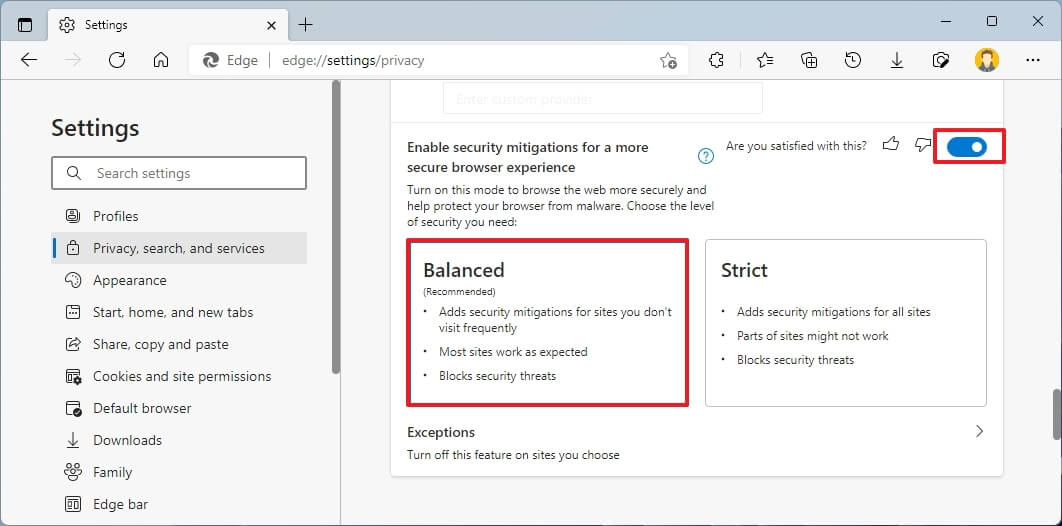
- (可选)如果您想阻止某些站点使用此功能,请单击例外选项。
- 单击添加站点按钮。
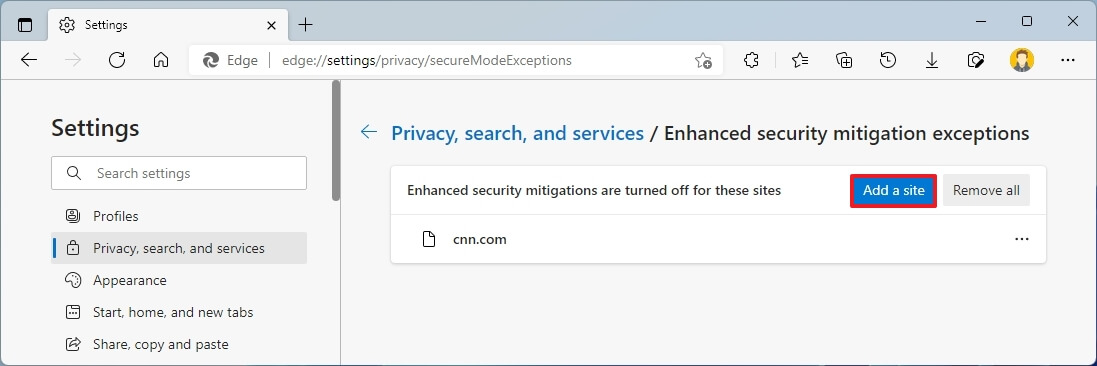
- 确定您不想缓解的网站。
- 单击添加按钮。
完成这些步骤将为您的浏览器在上网时提供额外的保护。
如果您已启用并配置了安全功能,但某些网站未按预期运行,请更改配置级别、将站点添加到例外列表或关闭该功能。
这些说明适用于 Windows 11,但相同的步骤也适用于 Windows 10 或支持该功能的任何平台。
上面我们已经了解了如何在 Microsoft Edge 中启用安全缓解措施。我们希望这些信息能帮助您找到您需要的东西。